Angebot (V) – Textbausteine nützen
Angebote für Ihr Hotel mit Outlook gestalten
Gute Angebote sind arbeitsintensiv. Weil Sie aber auch schnell beim erstellen sein müssen, empfehlen sich fertige Bausteine, die Sie flexibel zu einem Angebot zusammensetzten können.
Microsoft Outlook bietet mehr Möglichkeiten eine flexible E-Mail-Gestaltungen anzulegen, als viele wissen. Die Funktionen sind nur teils versteckt und ändern ihre Position je nach Outlook-Version. Hier zeige ich Screenshots aus Outlook 2007, googlen Sie einfach nach entsprechenden Anleitungen für Ihr E-Mail-Programm.
Eigenes Briefpapier
Nach dem öffnen einer neuen E-Mail erscheint das Menü Optionen > Designs.
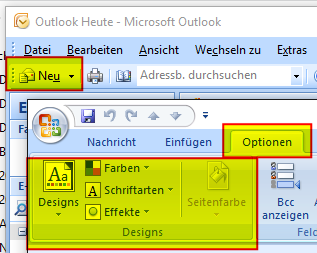
Damit lässt sich eine Art Briefpapier erstellen und als eigene Vorlage für die Zukunft abspeichern. Legen Sie eine Hintergrundfarbe fest, die zu Ihren Hausfarben bzw. den Farben auf der eigenen Webseite passt. Genauso kann eine Schriftart gespeichert werden. Es stehen auch fertige Vorlagen bereit.
Schnellbausteine Menü
Damit können für verschiedene Themen Textbausteine vorbereitet werden, die sind dann mit einem Klick in neuen E-Mails einsetzbar. Auch eine Grafik wie ein E-Mail-Header lässt sich damit hinterlegen.
Als erstes erstellen Sie direkt im neuen E-Mail-Fenster die Bilder und Texte, die Sie für die Zukunft abspeichern möchten. Dann
Einfügen, Gruppe Text > Schnellbausteine und „Auswahl im Schnellbaustein Katalog speichern“.
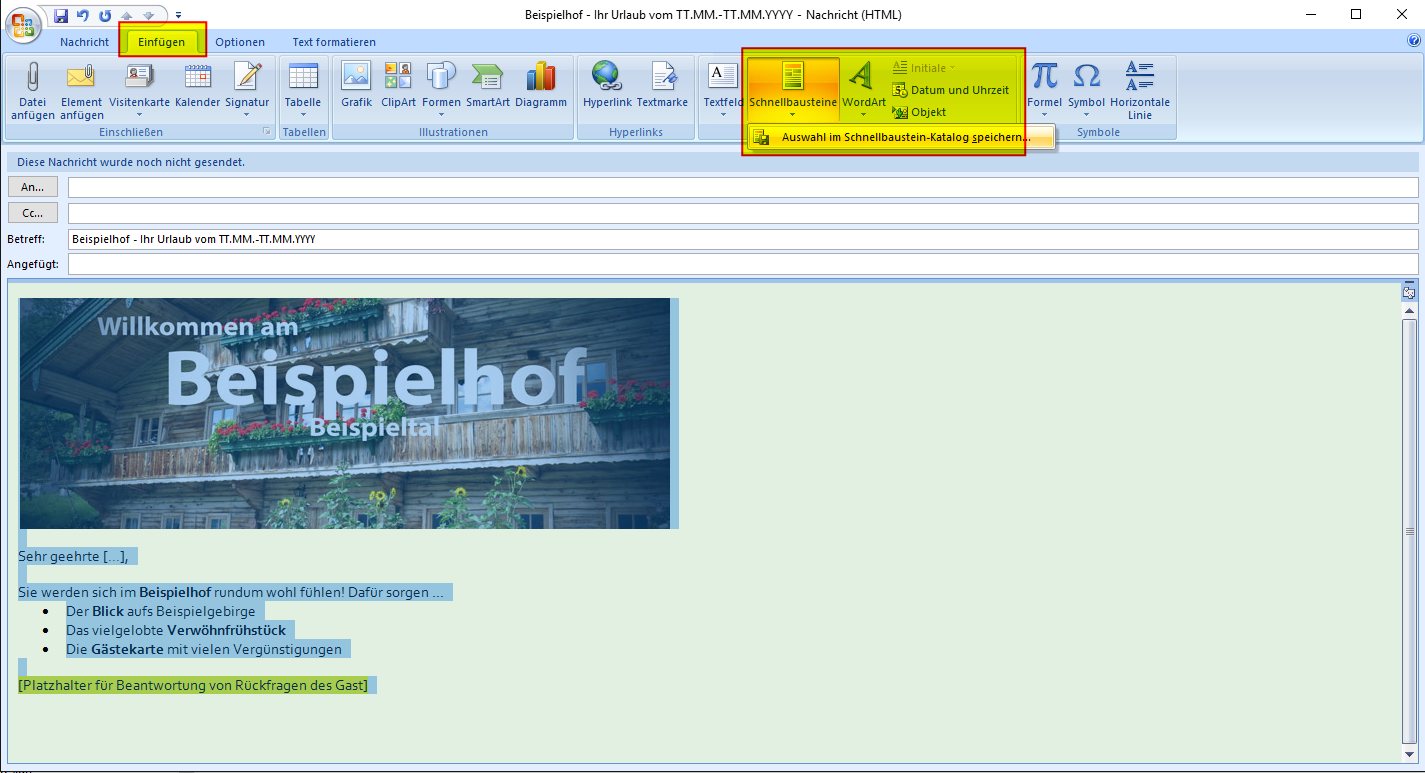
So sieht der selbe Schritt im aktuellen Outlook aus:
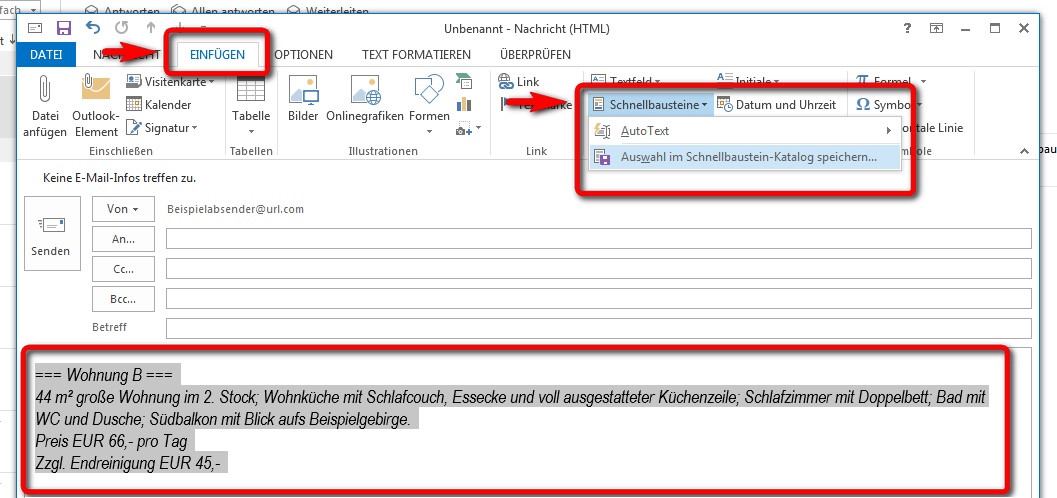
Als nächstes können Sie einen Namen für diesen Baustein vergeben. Am besten überlegen Sie sich vorher ein System, welche Bausteine Sie brauchen und eine einfache Namenslogik dafür, damit Sie später beim Verwenden sofort den richtigen Baustein finden. Also zum Beispiel: intro-so-de (für die Einleitung in der Sommerversion auf Deutsch, entsprechend intro-wi-de für die Winterversion etc.…).
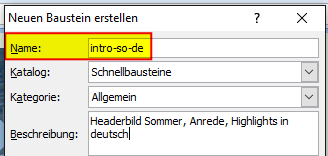
Dann geht es weiter mit den Elementen eines überzeugenden Angebots, wie im letzen Beitrag vorgestellt: Erstellen Sie einen Baustein für jedes Zimmer/jede Wohnung mit Beschreibung, einen für die rechtlichen Hinweise, einen für die Inklusivleistungen je nach Saison und den Schluss; alles in jeweils allen Sprachen, in denen Sie Angebote versenden. Praktisch ist zudem eine Vorlage für ‚Absage weil belegt‘. Tipps dazu auch im nächsten Beitrag.
Bilder sparsam verwenden
Bevor Sie ein Bild in Ihre E-Mail-Schnellbausteine einfügen, sollten Sie bedenken, dass es keine Garantie dafür gibt, ob und wie die Bilder beim Empfänger angezeigt werden. Jedes Endgerät (Smartphone) oder Programm (Freemailer) verhält sich anders. Also bitte Bilder nicht übertreiben, allein schon wegen dem größeren Datenvolumen. Ein Headerbild sollte schon sein, Breite aber maximal 550 bis 600 Pixel. Tipps zum zuschneiden von Grafiken finden Sie im Artikel BILDER FÜR PORTALE OPTIMIEREN
Angebote schreiben
Mit vorher erstellten Textbausteinen geht die Erstellung eines Angebots flott von der Hand:
- Neue E-Mail öffnen
- Einfügen > Gruppe Text, Befehl „Schnellbausteine“
- Gewünschten Baustein anklicken
Oder noch schneller indem man sich ein Tastaturkürzel für den Baustein ausgedacht und gemerkt hat.
Hyperlink setzen
Sie kennen die unterstrichenen Wörter in einem Text, auf die man klicken kann und sich eine Webseite öffnet? Das ist ein sogenannter Hyperlink. Damit kann man einfach weiterführende Informationen anbieten, ohne an dieser Stelle zu viel zu schreiben. Außerdem ist das ein gutes Mittel, um Besucher auf die eigene Webseite zu bringen. Bevor Sie also im Angebot alle nicht relevanten Details auflisten, lieber Links einbauen. Das eignet sich zum Beispiel für
- AGBs
- Veranstaltungen (die auf Ihrer Webseite immer aktuell sind!)
- Anreiseinfos
- Bildergalerie
So setzt man einen Hyperlink: das entsprechende Wort mit der Maus markieren, rechte Maustaste klicken > Hyperlink auswählen und dann im Feld für die Adresse die Ziel-Webseite (http//:www.meineregion.com/…) hineinschreiben oder besser kopieren.
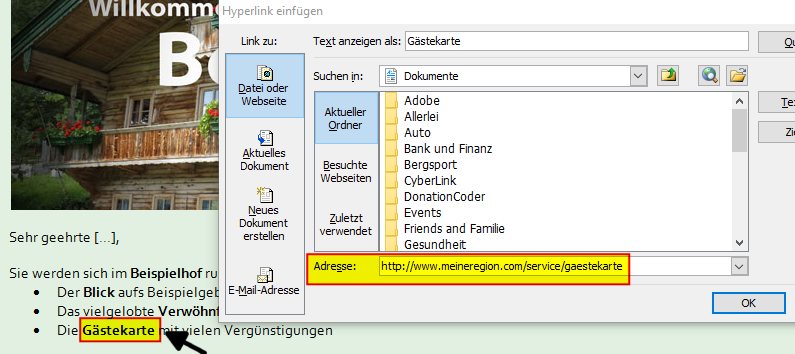
Mit diesen Tricks können Sie schnell professionelle Angebote erstellen, die doch immer ihre persönliche Note tragen.
Im letzten Teil der Artikelserie zum Hotelangebot diskutieren wir, was passiert nach dem Versand des Angebots? Soll ich nachfassen und wie? Und bietet auch die Absage Chancen?
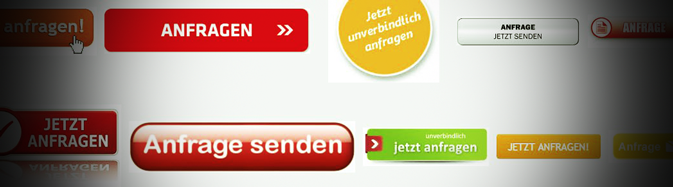

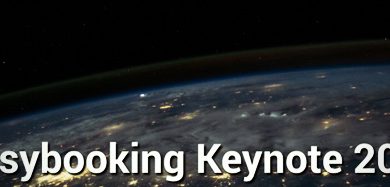

Pingback: So generieren Sie mehr Bewertungen für Ihr Hotel | eCoach
Pingback: So bearbeiten Sie Bilder für das Internet | eCoach